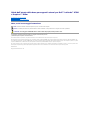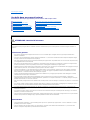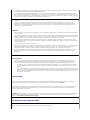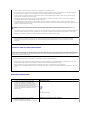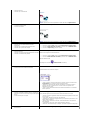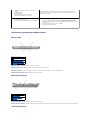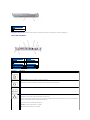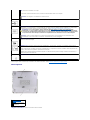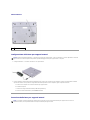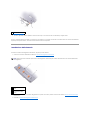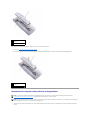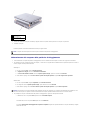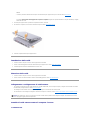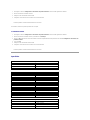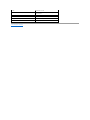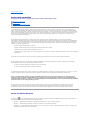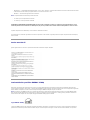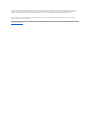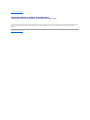Guidadell'utentedellabasepersupportiesterniperDell™Latitude™X300
eInspiron™300m
Uso della base per supporti esterni
Avvisi sulle normative
Garanzia limitata e politica di restituzione
Note, avvisi e messaggi di attenzione
Le informazioni contenute nel presente documento sono soggette a modifiche senza preavviso.
©2003DellComputerCorporation.Tuttiidirittiriservati.
Èseveramentevietatalariproduzione,conqualsiasistrumento,senzal'autorizzazionescrittadiDell Computer Corporation.
Marchi di fabbrica usati nel presente documento: Dell, il logo DELL, Inspiron, Latitude e TrueMobile sono marchi di fabbrica di Dell Computer Corporation; Microsoft e Windows sono
marchi depositati di Microsoft Corporation. ENERGY STARèunmarchioregistratodell'agenziastatunitenseEnvironmentalProtectionAgency.DellComputerCorporation,inqualità
dipartnerdiENERGYSTAR,hadeterminatochequestoprodottoèconformeallespecificheENERGYSTARperilrisparmioenergetico.
Altri marchi di fabbrica e nomi commerciali possono essere utilizzati in questo documento sia in riferimento alle aziende che rivendicano il marchio e i nomi che ai prodotti stessi.
DellComputerCorporationnegaqualsiasipartecipazionediproprietàrelativaamarchidifabbricaenomicommercialidiversidaquellidisuaproprietà.
Modello PR04S
Maggio 2003 N/P W1500 Rev. A00
NOTA: una NOTA evidenzia informazioni importanti per un uso ottimale del computer.
AVVISO: unAVVISOpuòindicareunpotenzialedannoalivellodihardwareounaperditadidatieconsigliacomeevitareilproblema.
ATTENZIONE: unmessaggiodiATTENZIONEindicaunrischiodidanniallaproprietà,lesionipersonaliomorte.

Torna alla pagina Sommario
Uso della base per supporti esterni
Guidadell'utentedellabasepersupportiesterniperDell™Latitude™X300eInspiron™300m
Istruzioni di sicurezza
Uso della base per supporti esterni
Ricerca di informazioni
Informazioni sulla base per supporti esterni
Configurazione della base per supporti esterni
Protezione della base per supporti esterni
Installazione della batteria
Inserimento del computer nella periferica di alloggiamento
Disinserimento del computer dalla periferica di alloggiamento
Installazionedelleunità
Rimozionedelleunità
Collegamentoescollegamentodiunitàesterne
Scambiodiunitàesternementreilcomputerèacceso
Specifiche
ATTENZIONE: Istruzioni di sicurezza
Per proteggere la base per supporti esterni e l'ambiente di lavoro da eventuali danni e per la sicurezza personale, attenersi alle seguenti indicazioni di
sicurezza.
Informazioni generali
l Noncercarediripararebasepersupportiesternidasolisenonsièunaddettoespertoalsupportotecnico.Seguiresempreattentamentele
istruzioni di installazione.
l Se si usa un cavo di alimentazione di prolunga unitamente all'adattatore c.a., accertarsi che l'assorbimento totale in ampere dei dispositivi collegati
non superi il valore nominale di ampere del cavo di prolunga.
l Noninserireoggettinellepresed'ariaoinaltrefessuredellabasepersupportiesterni.Ciòpotrebbecausareuncortocircuitodeicomponentiinterni,
con conseguenti incendi o scariche elettriche.
l Non riporre la base per supporti esterni in un ambiente con insufficiente aerazione, ad esempio una custodia per il trasporto o una valigetta chiusa,
duranteilfunzionamento,inquantociòpotrebbeprovocareincendioildanneggiamentodellabasepersupportiesterni.
l Mantenere la base per supporti esterni lontano da termosifoni e fonti di calore e non ostruire le prese di raffreddamento. Non appoggiare la base per
supporti esterni su pile di carta, non racchiuderla tra pareti o posarla su letti, divani o tappeti.
l Quando si usa l'adattatore c.a. per alimentare la base per supporti esterni o caricare la batteria, posizionarlo in una zona ventilata, ad esempio il
piano di una scrivania o il pavimento. Non coprire l'adattatore c.a. con fogli o altri oggetti che potrebbero rallentarne il raffreddamento. Non usare
inoltre l'adattatore c.a. lasciandolo all'interno della custodia per il trasporto.
l Duranteilnormalefunzionamentodellabasepersupportiesternil'adattatorec.a.puòraggiungeretemperatureelevate.Maneggiareconcautela
l'adattatore durante o subito dopo il funzionamento.
l Non usare la base per supporti esterni portatile appoggiando la base a contatto diretto con la pelle per periodi prolungati. La temperatura
superficialedellabaseaumentaduranteilnormalefunzionamento,specialmenteseilcomputerèalimentatoac.a.Ilcontattoprolungatoconlapelle
potrebbe causare fastidio o, in casi estremi, bruciature.
l Non usare la base per supporti esterni in un ambiente umido, ad esempio vicino a una vasca da bagno, un lavandino, una piscina o in un seminterrato
umido.
l Seilcomputerèdotatodimodemintegratooopzionale(schedaPCCard),scollegareilcavodelmodemalsopraggiungereditemporaliperevitareil
rischio, sia pure remoto, di scariche elettriche causate da fulmini e trasmesse attraverso la linea telefonica.
l Perevitarepotenzialirischidiscaricheelettriche,noncollegareoscollegarecavi,néeseguireoperazionidimanutenzioneoriconfigurazionedel
computer durante un temporale. Non usare il computer durante un temporale a meno che tutti i cavi siano stati scollegati e il computer sia alimentato
esclusivamente a batteria.
l Seilcomputerèdotatodimodem,ilcavousatoconilmodemdeveaveredimensioniminimeparia26AWG(AmericanWireGauge)eunconnettore
modulare RJ-11 conforme alle normative FCC.
l Prima di eseguire la pulizia della base per supporti esterni, scollegarla dalla presa elettrica. Pulire la base per supporti esterni con un panno morbido
inumidito con acqua. Non usare detergenti spray o liquidi che potrebbero contenere sostanze infiammabili.
Alimentazione
l Usare esclusivamente l'adattatore c.a. fornito da Dell approvato per l'uso con questa base per supporti esterni. L'uso di un adattatore c.a. diverso
potrebbe provocare incendi o esplosioni.
l Prima di collegare la base per supporti esterni a una presa elettrica, controllare il valore della tensione dell'adattatore c.a. per accertarsi che la
tensione e la frequenza corrispondano a quelle della fonte di alimentazione.

l Per scollegare la base per supporti esterni da tutte le fonti di alimentazione, spegnere il computer, scollegare l'adattatore c.a. dalla presa elettrica e
rimuovere l'eventuale batteria installata nell'alloggiamento della batteria.
l Per evitare scariche elettriche, collegare l'adattatore c.a. e i cavi di alimentazione delle periferiche a fonti di alimentazione correttamente messe a
terra.Icavidialimentazionepotrebberoesseredotatidispineatrepoliperfornireunamessaaterra.Nonusareadattatoriperspinenérimuovereil
polodimessaaterradallaspinadelcavodialimentazione.Seènecessariouncavodiprolungaperl'alimentazione,usareuncavoditipoappropriato,
con spina a due o a tre poli, a cui collegare il cavo di alimentazione dell'adattatore c.a.
l Accertarsi che non vi siano oggetti appoggiati sopra il cavo di alimentazione dell'adattatore c.a. e che il cavo non sia di intralcio o possa essere
calpestato.
l Se si usa una multipresa, prestare particolare attenzione quando vi si collega il cavo di alimentazione dell'adattatore c.a. Alcune multiprese
potrebbero non consentire l'inserimento corretto della spina del cavo di alimentazione, con conseguente possibili danni permanenti alla base per
supporti esterni e rischio di scariche elettriche e incendi. Accertarsi che il polo di messa a terra della spina sia inserito nel corrispondente foro di
contatto di messa a terra della multipresa.
Batteria
l UsareesclusivamentegruppibatterieDell™approvatiperl'usoconquestabasepersupportiesterni.L'usodialtritipidibatteriepotrebbeprovocare
incendi o esplosioni.
l Non trasportare il gruppo batterie in tasca, in borsa o in altri tipi di contenitori dove potrebbero essere presenti oggetti metallici, ad esempio le chiavi
dell'auto o graffette metalliche, che potrebbero causare un corto circuito tra i morsetti della batteria. Le temperature estremamente alte, generate dal
conseguente eccesso di flusso di corrente, potrebbero danneggiare il gruppo batterie o causare incendi o bruciature.
l Se maneggiata non correttamente, la batteria comporta il rischio di bruciature. Non disassemblarla. Maneggiare con molta attenzione un gruppo
batteriedanneggiatoodalqualesièverificataunaperdita.Selabatteriaèdanneggiata,èpossibilechesiverifichiunaperditadielettrolitidallecelle
chepuòprovocarelesioni.
l Tenere la batteria lontano dalla portata dei bambini.
l Nonriporreolasciarelabasepersupportiesternioilgruppobatterieinprossimitàdifontidicalore,qualicaloriferi,caminetti,stufe,stufetteelettriche
oaltreapparecchiaturecheemettonocalore,néesporliatemperaturesuperioria60º C (140º F). Se la batteria viene esposta a temperature
eccessivamente elevate, gli elementi potrebbero esplodere o potrebbero verificarsi delle perdite, con conseguente rischio di incendio.
l Nongettarelabatteriasulfuoconéinsiemeairifiutidomestici,inquantopotrebbeesplodere.Smaltirelebatterieusatesecondoleistruzionidel
produttoreocontattarel'autoritàlocaleprepostaallosmaltimentodeirifiutiperinformazioni.Smaltireimmediatamentelebatterieesauriteo
danneggiate.
Uso in aereo
l L'usodelcomputerDellabordodiunaereoèsubordinatoadeterminatenormativestabilitedeglientiamministrativiperiltrasportoaereoe/oa
restrizioni specifiche delle compagnie aeree. Ad esempio, tali normative e restrizioni in genere vietano l'uso di qualsiasi dispositivo elettronico di
comunicazione personale (PED) che consenta la trasmissione in radiofrequenza o mediante altri segnali elettromagnetici a bordo di un aereo.
¡ Perrispettaretuttelerestrizioniindicate,seilcomputerportatileDellèdotatodiDellTrueMobile™odiunaltrodispositivopercomunicazioni
senza fili, disattivarlo prima di salire a bordo dell'aereo e seguire tutte le istruzioni fornite dagli assistenti di volo in relazione all'uso di tale
dispositivo.
¡ L'usodidispositivielettronicidicomunicazionepersonale,qualiicomputerportatili,puòinoltreesserevietatodurantelefasicrucialidelvolo,ad
esempio in fase di decollo e atterraggio. Alcune linee aeree definiscono fase cruciale di volo qualsiasi momento in cui l'aereo si trova a un'altezza
inferiorea3050m.Perdeterminarequandoèconsentitol'usodiundispositivoelettronicodicomunicazionepersonale,seguireleistruzioni
specifiche della compagnia aerea.
Istruzioni EMC
Usarecavischermatipergarantirelaconformitàconlaclassedicompatibilitàelettromagnetica(EMC)previstaperl'ambientediutilizzo.Dellfornisceun
appositocavoperstampantiparallele.ÈanchepossibileordinareilcavodaDellpressoilsitoWeball'indirizzowww.dell.com.
L'elettricitàstaticapuòdanneggiareicomponentielettronicidellabasepersupportiesterni.Perevitarepossibilidanni,scaricarel'elettricitàstaticadalcorpo
primaditoccareuncomponentedellabasepersupportiesterni.Atalescopoèsufficientetoccarelasuperficiemetallicanonverniciatadelpannellodi
input/output della base per supporti esterni.
AVVERTENZA: entrando in contatto con il cavo di questo prodotto o di accessori venduti con questo prodotto si espone la propria persona a contaminazioni
dapiombo.NellostatodellaCaliforniaquestoelementochimicoèconsideratocausadidifettiallanascitaedialtrepossibilicomplicazioninelprocesso
riproduttivo. Lavarsi quindi le mani dopo avere toccato il cavo.
Uso della base per supporti esterni
Attenersi alle seguenti indicazioni di sicurezza per prevenire danni alla base per supporti esterni.

Ricerca di informazioni
l Prima di iniziare a utilizzare la base per supporti esterni, appoggiarla su una superficie piana.
l Se si viaggia in aereo, non spedire la base per supporti esterni come bagaglio. Sebbene la base per supporti esterni non venga danneggiata dai
dispositivi di sicurezza a raggi X, non fare mai passare la base per supporti esterni attraverso un metal detector.
l Durante il viaggio, non collocare la base per supporti esterni negli scomparti portabagagli, dove potrebbe scivolare. Non fare cadere la base per
supportiesterni,nésottoporlaadaltriurtimeccanici.
l Proteggere la base per supporti esterni, la batteria e il disco rigido dagli agenti ambientali, quali sporco, polvere, alimenti, liquidi, temperature
eccessivamente basse o elevate e dall'esposizione diretta ai raggi solari.
l Senelpassaggiodaunambienteall'altrolabasepersupportiesternivieneespostaatemperatureetassidiumiditànotevolmentediversi,è
possibile che sulla base per supporti esterni o al suo interno si formi della condensa. Per evitare danni alla base per supporti esterni, attendere che la
condensa sia evaporata prima di utilizzarla.
l Per scollegare un cavo, afferrare il connettore o il serracavo, non il cavo stesso. Mentre si estrae il connettore, mantenerlo correttamente allineato per
evitare che i piedini si pieghino. Inoltre, prima di collegare un cavo, accertarsi che entrambi i connettori siano allineati e orientati in modo corretto.
l Maneggiare i componenti con attenzione. I componenti devono essere afferrati dai bordi e non dai piedini.
AVVISO: quandolabasepersupportiesternipassadacondizionidibassatemperaturaaunambientepiùcaldoodacondizioniditemperatura
elevataaunambientepiùfreddo,attenderechelabasepersupportiesterniraggiungalatemperaturaambienteprimadiaccenderla.
l Se la base per supporti esterni entra in contatto con liquidi o viene danneggiato, seguire le procedure descritte nella sezione "Soluzione di problemi"
della documentazione fornita con il computer. Se dopo avere seguito tali procedure la base per supporti esterni continua a non funzionare
correttamente, contattare Dell (vedere la sezione Come contattare Dell nella documentazione fornita con il computer per ottenere i recapiti
appropriati).
Protezione dalle scariche elettrostatiche
L'elettricitàstaticapuòdanneggiareicomponentielettronicidellabasepersupportiesterni.Perevitarepossibilidanni,scaricarel'elettricitàstaticadalcorpo
primaditoccareicomponentidellabasepersupportiesterni.Atalescopoèsufficientetoccareunasuperficiemetallicanonverniciatasulretrodellabaseper
supporti esterni. Toccare periodicamente una superficie metallica non verniciata sul retro della base per supporti esterni per scaricare l'eventuale carica
elettrostatica accumulata dal proprio corpo.
Perevitaredannicausatidallescaricheelettrostaticheèinoltrepossibileadottareleseguentiprecauzioni:
l Quando si estrae dalla confezione un componente sensibile alle cariche elettrostatiche, non rimuoverlo dall'involucro antistatico fino al momento
dell'installazione.Primadiaprirel'involucroantistatico,accertarsidiaverescaricatol'elettricitàstaticadalcorpo.
l Prima di trasportare un componente sensibile alle cariche elettrostatiche, riporlo in un contenitore o involucro antistatico.
l Maneggiare tutti i componenti sensibili in un'area priva di energia elettrostatica. Se possibile, usare tappeti antistatici per il pavimento e il banco di
lavoro.
Tipo di informazioni
Dove cercare
l Procedure per accedere a esercitazioni e altre
informazioni
l Procedure per ottenere una copia della fattura
l Procedure per estendere la durata della garanzia
l Procedure per accedere al supporto tecnico di Dell dal
desktop di Windows (limitatamente agli Stati Uniti)
l Documentazione aggiuntiva, strumenti, informazioni sulla
risoluzione di problemi e collegamenti alle risorse di
supporto in linea
Dell Solution Center
Sul desktop di Windows
l Procedure di configurazione della stampante
l Informazioni aggiuntive sulla configurazione del computer
l Procedure di risoluzione dei problemi
l Procedure di rimozione e installazione di componenti
ManualedelproprietarioperDell™Inspiron™

l Specifiche tecniche
l Procedure per contattare Dell
NOTA: ilpresentedocumentoèdisponibileinformatoPDFsulsitosupport.dell.com.
l Procedure di configurazione del computer
l Informazioni sulla garanzia
l Istruzioni di sicurezza
InformazionidisistemaperDell™Latitude™
NOTA: ilpresentedocumentoèdisponibileinformatoPDFsulsitosupport.dell.com.
l Suggerimenti sull'uso di Microsoft®Windows®
l Come riprodurre CD e DVD
l Procedureperl'usodellemodalitàdiattesae
sospensione
l Procedure per la modifica della risoluzione video
l Procedure per la pulizia del computer
File della guida per Dell Inspiron
1. Fare clic sul pulsante Start, quindi scegliere Guida in linea e supporto tecnico.
2. Fare clic su Guide dell'utente e di sistema, quindi fare clic su Guide dell'utente.
3. Fare clic su Inspiron Help (guida per Inspiron).
l Procedure di rimozione e sostituzione di componenti
l Specifiche tecniche
l Procedure di configurazione delle impostazioni di sistema
l Procedure di risoluzione dei problemi
Guida dell'utente per Dell Latitude
Guida in linea e supporto tecnico di Windows XP
1. Fare clic sul pulsante Start, quindi scegliere Guida in linea e supporto tecnico.
2. Fare clic su Guide dell'utente e di sistema, quindi fare clic su Guide dell'utente.
Microsoft Windows 2000
Fare doppio clic sull'icona Guida dell'utente sul desktop.
l Numero di servizio e codice di servizio espresso
l Etichetta della licenza di Microsoft Windows
Numero di servizio e licenza di Microsoft Windows
Queste etichette sono situate sul computer.
l Usare il numero di servizio per identificare il computer quando si accedere al sito
support.dell.com o si contatta il servizio di supporto tecnico.
l Immettere il codice di servizio espresso per indirizzare la chiamata quando si
contattailserviziodisupportotecnico.Ilcodicediservizioespressononè
disponibile in tutti i paesi.
l Usare il numero sull'etichetta della licenza di Microsoft Windows se si reinstalla il
sistema operativo.
l Driverpiùrecentiperilcomputer
l Risposte a domande di supporto tecnico e di assistenza
l Discussioni in linea con altri utenti ed esperti del supporto
tecnico
l Documentazione per il computer
Sito Web del supporto tecnico di Dell: support.dell.com
Il sito Web del supporto tecnico di Dell fornisce diversi strumenti in linea quali:
l Soluzioni: consigli e suggerimenti relativi alla risoluzione dei problemi, articoli tecnici
e corsi in linea
l Forum clienti: discussione in linea con altri clienti Dell
l Aggiornamenti: informazioni di aggiornamento per componenti quali memoria, dico
rigido e sistema operativo
l Servizio clienti: informazioni di contatto, sullo stato dell'ordine, sulla garanzia e
sulle riparazioni
l Scaricamento di file: driver, patch e aggiornamenti del software
l Riferimenti: documentazione per il computer, specifiche dei prodotti e white paper
l Stato delle chiamate al servizio di assistenza e cronologia
dell'assistenza
Sito Web Dell Premier Support: premiersupport.dell.com

Informazioni sulla base per supporti esterni
Vista frontale
Pulsanti del volume. Consentono di alzare o abbassare il volume.
Pulsante di disinserimento. Consente di disinserire il computer durante il funzionamento.
Pulsante di accensione.Consentediaccendereespegnereilcomputerquandoèinseritonellaperifericadialloggiamento.
Pulsante di disattivazione del volume. Consente di disattivare il volume.
Vista laterale sinistra
Presa d'aria per subwoofer. Consente la circolazione dell'aria per la porta.
Fermo di chiusura del computer.Consentedisbloccareilcomputerdallabasepersupportiesterni,sequest'ultimanonèprotettadaundispositivoantifurto.
Vista laterale destra
l Informazionisuiproblemitecnicipiùfrequentidel
computer
l Domande frequenti
l Scaricamento di file
l Dettagli sulla configurazione del computer
l Contratto di assistenza per il computer
IlsitoWebDellPremierSupportèunarisorsainlineaespressamentestudiataper
aziende,entitàgovernativeeistituzioniscolastiche.IlsitoWebpotrebbenonessere
disponibile in tutti i paesi.
l Uso di Windows XP
l Documentazione per il computer
l Documentazione per periferiche (ad esempio per modem)
Guida in linea e supporto tecnico di Windows
1. Fare clic sul pulsante Start, quindi scegliere Guida in linea e supporto tecnico.
2. Digitare una parola o una frase che descriva il problema, quindi fare clic sull'icona a
forma di freccia.
3. Fare clic sull'argomento che descrive il problema.
4. Seguire le istruzioni visualizzate.
1
Pulsanti del volume
2
Pulsante di disinserimento
3
Pulsante di accensione
4
Pulsante di disattivazione
del volume
1
Presa d'aria per
subwoofer
2
Fermo di chiusura del
computer

Alloggiamentodell'unitàottica.ConsentediusarediverseunitàqualiDVD,CD,CD-RW,unitàadischettioundiscorigidoaggiuntivo.
Retro del computer
1
Alloggiamentodell'unità
ottica
2
Pulsante del fermo di
chiusura della periferica
1
Connettore della porta
parallela
6
Connettore
dell'adattatore c.a.
2
Connettore video
7
Slot per cavo di sicurezza
3
Connettore della porta
seriale
8
Connettore IEEE 1394
4
Connettore di rete RJ-45
9
Connettore PS/2
5
Connettori USB 2.0
10
Connettore della cuffia
Connettore
Descrizione
Connettore della porta parallela. Consente di collegare una periferica parallela, quale una stampante.
Connettore video. Consente di collegare un monitor VGA esterno.
NOTA: usareilconnettorevideoquandoilcomputerèinseritonellabasepersupportiesterni.
Connettore della porta seriale. Consente di collegare una periferica seriale, ad esempio un mouse o un computer palmtop.
Connettore di rete RJ-45. Consente di collegare la base per supporti esterni a una rete.
Ilconnettoredireteèdotatodiduespieposizionatesuentrambiilati.
Selaspiaadestraèspenta,significachenonvienerilevataunaconnessionedirete.Provareasostituireilcavodirete.Laspiaadestra
lampeggiaincoloregialloquandovienerivelataattivitàsullarete.
Laspiaasinistraindicalavelocitàdellaconnessione.
Verde fisso,indicachelaconnessioneèa10Mbps.
Ambra,indicachelaconnessioneèa100Mbps.

Slot per cavo di sicurezza. Consente di fissare alla base per supporti esterni un dispositivo antifurto reperibile in commercio. In genere con il dispositivo
antifurto vengono fornite le istruzioni per l'installazione. Per ulteriori informazioni, vedere Protezione della base per supporti esterni.
Vista superiore
Alloggiamento della batteria. Consente di caricare la batteria a 28 WHr.
Giallo,indicachelaconnessioneèa1Gbps.
Per informazioni sull'uso dell'adattatore di rete, consultare la documentazione fornita con il computer.
AVVISO: non collegare un cavo telefonico al connettore di rete.
Connettori USB 2.0. Consentono di collegare fino a due periferiche compatibili con lo standard USB 2.0.
Connettore dell'adattatore c.a. Consente di collegare l'adattatore c.a. alla base per supporti esterni e alla presa elettrica per convertire
l'alimentazionec.a.inalimentazionec.c.richiestadallabasepersupportiesterni.Èpossibilecollegarel'adattatorec.a.quandolabase
persupportiesternièaccesaospenta.Perulterioriinformazioni,vedereConfigurazione della base per supporti esterni.
ATTENZIONE: se si usa una multipresa, prestare particolare attenzione quando vi si collega il cavo di alimentazione
dell'adattatore c.a. Alcune multiprese potrebbero non consentire l'inserimento corretto della spina del cavo di alimentazione,
con conseguente possibili danni permanenti alla base per supporti esterni e rischio di scariche elettriche e incendi. Accertarsi
che il polo di messa a terra della spina sia inserito nel corrispondente foro di contatto di messa a terra della multipresa.
AVVISO: quando si scollega l'adattatore c.a. dalla base per supporti esterni, tirare facendo presa sul connettore del cavo
dell'adattatore e non sul cavo stesso, con decisione, ma delicatamente, per non danneggiarlo.
Connettore IEEE 1394.ConsentedicollegareperiferichecherichiedonovelocitàditrasferimentoelevateIEEE1394,qualicertimodellidi
fotocamere e videocamere digitali.
Connettore PS/2. Consente di collegare periferiche compatibili PS/2, quali un mouse, una tastiera o un tastierino numerico esterno.
Arrestare il sistema prima di collegare una periferica compatibile PS/2. Se la periferica non funziona, installare i driver della periferica dal
dischetto o dal CD fornito con la periferica, quindi riavviare il computer.
Èpossibileusarecontemporaneamentelatastieraintegrataeuntastierinoesterno.QuandosicollegauntastierinonumericoPS/2,il
tastierino incorporato viene disattivato.
Connettore della cuffia.Consentedicollegarelacuffiaoglialtoparlanti.Ilconnettoreèunconnettorediuscitastereo.
1
Alloggiamento della
batteria
2
Connettore di inserimento
nella periferica di
alloggiamento

Vista inferiore
Configurazione della base per supporti esterni
1. Collegare l'adattatore c.a. al relativo connettore e a una presa elettrica.
2. Prima di collegare il computer alla periferica di alloggiamento per la prima volta, accertarsi di aver completato il processo di configurazione del sistema
operativo Per verificare che il processo di configurazione del sistema operativo sia stato completato, seguire la procedura descritta.
a. Accertarsi che il computer non sia inserito nella base per supporti esterni.
b. Accendere il computer.
c. Verificare che venga visualizzato il desktop di Microsoft®Windows®.
d. Arrestare il sistema selezionando il pulsante Start di Windows.
Protezione della base per supporti esterni
1
Subwoofer
AVVISO: usare esclusivamente l'adattatore c.a. Dell fornito con la base per supporti esterni. L'uso di un adattatore c.a. diverso disponibile in commercio
oppure fornito con modelli di computer Dell precedenti potrebbe danneggiare la base per supporti esterni o il computer.
NOTA: seilcomputerèinseritonellabasepersupportiesternienelloslotperilcavodisicurezzadellabasepersupportiesternièinseritoun
dispositivoantifurto,nonsaràpossibiledisinserireilcomputerdallabasepersupportiesterni.

1. Fissare un dispositivo antifurto reperibile in commercio allo slot per il cavo di sicurezza sul retro della base per supporti esterni.
Ingenere,idispositiviantifurtosonodotatidiunsegmentodicavometallicoacuiècollegatounlucchettoconlarelativachiave.Peristruzionisull'installazione
di questo tipo di dispositivi antifurto, consultare la documentazione fornita con il dispositivo.
Installazione della batteria
Per inserire una batteria nell'alloggiamento della batteria, seguire la procedura descritta.
1. Tirare il fermo di chiusura della batteria e sollevare il coperchio dell'alloggiamento della batteria.
2. Inserire e premere la batteria nel relativo alloggiamento fino a quando non scatta in posizione. Accertarsi che entrambi i fermi di chiusura della batteria
siano bloccati.
3. Reinstallare il coperchio dell'alloggiamento della batteria.
1
Slot per cavo di sicurezza
NOTA: leggere le istruzioni sull'etichetta posta all'interno dell'alloggiamento della batteria per istruzioni sull'inserimento e sulla rimozione della batteria
dall'alloggiamento.
1
Fermo di chiusura della
batteria
2
Coperchio
dell'alloggiamento della
batteria

Per rimuovere la batteria dall'alloggiamento della batteria, seguire la procedura descritta.
1. Rimuovere il coperchio dell'alloggiamento della batteria.
2. Fare scorrere entrambi i fermi di chiusura della batteria nella direzione indicata dalle frecce, quindi estrarre la batteria dall'alloggiamento.
Inserimento del computer nella periferica di alloggiamento
1. Allineare la parte anteriore del computer con la parte anteriore della base per supporti esterni, quindi abbassare il computer sulla base per supporti
esterni.
1
Fermi di chiusura della
batteria (2)
2
Batteria
1
Fermi di chiusura della
batteria (2)
2
Batteria
NOTA: sesiinserisceilcomputernellaperifericadialloggiamentoperlaprimavoltaenonèancorastataeseguitalaproceduradescrittain
Configurazione della base per supporti esterni, completarla prima di procedere con i punti successivi.
NOTA: dopo aver inserito per la prima volta il computer nella base per supporti esterni, la batteria o l'adattatore c.a. del computer possono alimentare
labasepersupportiesternisenonèconnessaadunalimentatorec.a.

2. Premerecondelicatezzailcomputersullabasepersupportiesternifinoaquandoscattainposizioneeilcomputerèinposizione.
3. Accendere il computer.
Ilsistemaoperativoriconosceràautomaticamentelabasepersupportiesterni.
Disinserimento del computer dalla periferica di alloggiamento
1. Prima di disinserire il computer dalla periferica di alloggiamento, salvare e chiudere eventuali file aperti e uscire da tutti i programmi in esecuzione.
2. Perimpostarelefunzionidirisparmioenergiadelcomputer,inmodochenonvengaattivatalamodalitàdiattesaosospensionequandovienechiusolo
schermo, seguire una delle procedure descritte.
Windows®XP
a. Fare clic sul pulsante Start, quindi su Pannello di controllo.
b. In Scegliere una categoria, fare clic su Prestazioni e manutenzione.
c. In o un'icona del Pannello di controllo, fare clic su Opzioni risparmio energia, quindi fare clic sulla scheda Avanzate.
d. Dalla casella di riepilogo a discesa Se viene chiuso il coperchio del computer portatile, scegliere Non eseguire alcuna operazione.
Windows 2000
a. Fare clic sul pulsante Start, scegliere Impostazioni, quindi Pannello di controllo.
b. Fare doppio clic sull'icona Opzioni risparmio energia, quindi selezionare la scheda Avanzate.
c. Dalla casella di riepilogo a discesa Se viene chiuso il coperchio del computer portatile, scegliere Nessuna operazione.
3. Per predisporre il computer al disinserimento dalla periferica di alloggiamento, seguire una delle procedure descritte.
l In Windows XP, fare clic sul pulsante Start, quindi fare clic su Disconnetti computer.
In Windows 2000, fare clic sul pulsante Start, quindi fare clic su Rimuovi PC.
Il messaggio Disinserimento dell'alloggiamento di espansione completatosegnalacheèpossibiledisinserireilcomputerdallabasepersupporti
esterni. Fare clic su OK.
1
Retro della base per
supporti esterni
2
Parte anteriore del
computer
NOTA: il computer deve essere spento solo durante il primo inserimento nella periferica di alloggiamento.
AVVISO: non disinserire mai il computer dall'APR senza predisporlo prima per tale operazione, Se il computer viene disinserito senza predisporlo, i dati
non salvati verranno persi e il ripristino del normale funzionamento del computer potrebbe richiedere diversi minuti o non avvenire affatto.

OPPURE
l Premere il pulsante di disinserimento sulla parte frontale della base per supporti esterni per un secondo. Vedere Vista frontale.
Il messaggio Disinserimento dell'alloggiamento di espansione completatosegnalacheèpossibiledisinserireilcomputerdallabasepersupporti
esterni. Fare clic su OK.
4. Selabasepersupportiesternièprotettadaundispositivoantifurto,rimuoverlo.
5. Per rimuovere il computer, tirare il fermo di chiusura del computer (vedere vista laterale sinistra).
6. Sollevare il computer dalla base per supporti esterni.
Installazionedelleunità
1. Salvare e chiudere i file aperti e uscire da tutte le applicazioni in esecuzione.
2. Inserirel'unitànell'alloggiamentodell'unitàotticadellabasepersupportiesterni.VedereVista laterale destra.
3. Ilsistemaoperativoriconosceràautomaticamentelanuovaunità.
Rimozionedelleunità
1. Salvare e chiudere i file aperti e uscire da tutte le applicazioni in esecuzione.
2. Premereilfermodichiusuradell'unitàedestrarrel'unitàdall'alloggiamento.VedereVista laterale destra.
Collegamentoescollegamentodiunitàesterne
l Percollegareun'unitàesterna,qualeunitàadischetti,CD,CD-RW o DVD/CD-RW,mentreilcomputerèspento,collegareilcavodell'unitàalconnettore
USB sulla base per supporti esterni. Vedere Retro del computer.
l Perscollegareun'unitàesternamentreilcomputerèspento,scollegareilcavodell'unitàdalconnettoreUSB.
l Perinformazionisucomecollegareescollegareleunitàmentreilcomputerèinfunzione,vederecambiodiunitàesternementreilcomputerèacceso.
Scambiodiunitàesternementreilcomputerèacceso
In Windows XP
AVVISO: perevitaredanni,riporreinunluogosicuroeasciuttoleunitàesternequandononsonocollegatealcomputer.Nonesercitareforzaversoil
basso o appoggiare oggetti pesanti sulle periferiche.

1. Fare doppio clic sull'icona Scollegamento o rimozione di una periferica hardware sulla barra delle applicazioni di Windows.
2. Fareclicsull'unitàchesidesiderarimuovere.
3. Scollegareilcavodell'unitàdalconnettoreUSB.
4. CollegarelanuovaunitàinserendoilrelativocavonelconnettoreUSB.
Ilsistemaoperativoriconosceràautomaticamentelanuovaunità.
Se necessario, immettere la password per sbloccare il computer.
In Windows 2000
1. Fare doppio clic sull'icona Scollegamento o rimozione di una periferica hardware sulla barra delle applicazioni di Windows.
2. Fareclicsull'unitàchesidesiderarimuovere,quindifareclicsuInterrompi.
3. Fare clic su OKeattenderechel'unitàchesidesiderarimuoverescompaiadall'elencodelleperiferichenellafinestraScollegamento o rimozione di una
periferica hardware.
4. Fare clic su OK.
5. Scollegareilcavodell'unitàdalconnettoreUSB.
6. CollegarelanuovaunitàinserendoilrelativocavonelconnettoreUSB.
Ilsistemaoperativoriconosceràautomaticamentelanuovaunità.
Specifiche
Dimensioni
Altezza
20 mm (0,79 pollici)
Larghezza
274,0 mm (10,82 pollici)
Lunghezza
235,70 mm (9,28 pollici)
Peso(unitàotticafissaesclusa)
0,84 kg (1,86 libbre)
Adattatore c.a.
Tensione in entrata
90 -264 Vc.a.
Corrente in entrata (massima)
1,2 A
Frequenza in entrata
47-63 Hz
Corrente in uscita (massima)
3,34 A
Alimentazione di uscita
65 W
Tensione nominale di uscita
19,5 Vc.c.
Dimensioni:
Altezza
27,94 mm (1,1 pollici)
Larghezza
58,42 mm (2,3 pollici)
Lunghezza
133,85 mm (5,25 pollici)
Peso (incluso il cavo c.c.)
0,4 kg (0,9 libbre)
Intervallo della temperatura:
Funzionamento
Da0°35°C(da32°a95°F)
Immagazzinaggio
Da -40°a65°C(da-40°a149°F)
Porte e connettori
Seriale
Connettore a 9 piedini, compatibile 16550C
con buffer di 16 byte
Parallelo
Connettore a 25 fori unidirezionale, bidirezionale o
ECP
USB
Due connettori a 4 piedini conformi a USB

Torna alla pagina Sommario
Video
Connettore a 15 fori
Audio
Connettore miniaturizzato per cuffie/altoparlanti
(linea di uscita)
PS/2
Connettore DIN a 6 piedini miniaturizzato
IEEE 1394
Connettore a 4 piedini
Alloggiamento di espansione
Connettore a 100 piedini
Adattatore di rete
Porta RJ-45 per adattatore Ethernet Bus Master
10/100/1000 Mbit/secondo BaseTX

Torna alla pagina Sommario
Avvisi sulle normative
Guidadell'utentedellabasepersupportiesterniperDell™Latitude™X300eInspiron™300m
Con interferenza elettromagnetica (EMI) si indica un qualsiasi segnale o emissione, irradiato nello spazio o trasmesso tramite cavi di alimentazione o di
segnale,chepuòcompromettereilfunzionamentodidispositividinavigazioneradiooservizidisicurezzadialtrotipo,ocheinmodosignificativodisturba,
attenua o interrompe ripetutamente un servizio di radiocomunicazione a norma di legge. I servizi di radiocomunicazione comprendono, in via esemplificativa,
trasmissioni commerciali AM/FM, televisione, servizi cellulari, radar, controllo del traffico aereo, cercapersone e servizi personali di comunicazione (PCS). Tali
servizi a norma di legge, unitamente alle emissioni involontarie provenienti da dispositivi digitali quali le basi per supporti esterni, contribuiscono alla
formazione dell'ambiente elettromagnetico.
Lacompatibilitàelettromagnetica(EMC)èlacapacitàdeidispositivielettronicidioperarecontemporaneamenteinmodocorrettonell'ambiente
elettromagnetico.NonostantequestobasepersupportiesternisiastataprogettataperrispettareilimitiEMIdell'autoritànormativaetalecompatibilitàsia
stataverificata,nonvièalcunagaranziachenonsiverifichinointerferenzeinunaparticolaresituazione.Qualoralapresenteapparecchiaturaprovocasse
interferenze con servizi di radiocomunicazione, verificabili accendendo e spegnendo l'apparecchiatura, si consiglia di cercare di rimediare all'inconveniente
medianteunaopiùdelleseguentimisure.
l Cambiare l'orientamento dell'antenna di ricezione.
l Cambiare l'orientamento della base per supporti esterni rispetto all'apparecchio ricevente.
l Allontanare la base per supporti esterni dall'apparecchio ricevente.
l Collegare la base per supporti esterni a una presa di corrente diversa, in modo che il computer e l'apparecchio ricevente si trovino su diverse sezioni del
circuito elettrico.
Se necessario, per ottenere ulteriori consigli, consultare un rappresentante del supporto tecnico di Dell o un tecnico radio/TV specializzato.
LebasipersupportiesterniDell™sonoprogettate,collaudateeclassificateperl'ambienteelettromagneticodiutilizzo.Leclassificazionidell'ambiente
elettromagnetico si riferiscono in genere alle seguenti definizioni standard:
l La Classe A corrisponde generalmente ad ambienti commerciali o industriali.
l La Classe B corrisponde generalmente ad ambienti residenziali.
Le apparecchiature informatiche (ITE), comprese le periferiche, le schede di espansione, le stampanti, le periferiche di input/output, i monitor, ecc. che sono
integrate o collegate alla base per supporti esterni devono appartenere alla stessa classe elettromagnetica della base per supporti esterni.
Avvisosuicaviditrasmissioneschermati:perridurrelapossibilitàdiinterferenzeconservizidiradiocomunicazione,usareesclusivamentecavi
schermatipercollegareperifericheaqualsiasidispositivoDell.L'impiegodicavischermatigarantiscelaconformitàconlaclasseEMCprevistaper
l'ambientediutilizzo.Dellfornisceunappositocavoperstampantiparallele.ÈanchepossibileordinareilcavodaDellsulWorldWideWeball'indirizzo
accessories.us.dell.com/sna/category.asp?category_id=4117.
LamaggiorpartedeicomputerDellrientranellaClasseB.Tuttavial'aggiuntadideterminaticomponentiopzionalipuòabbassareillivellodialcune
configurazioni alla Classe A. Per determinare la classificazione elettromagnetica del proprio computer o periferica, consultare le seguenti sezioni in
corrispondenzadiciascunaautoritànormativa.CiascunasezionefornisceinformazioniEMC/EMIosullasicurezzadelprodottorelativeaunpaese.
Avviso CE (Unione Europea)
La marchiatura indicalaconformitàdelpresentecomputerDellallaDirettivaEMCeallaDirettivaLVDdell'UnioneEuropea.Questomarchioindicacheil
presentesistemaDellèconformeaglistandardtecniciriportatidiseguito.
l EN 55022 — "Apparecchiature informatiche - Caratteristiche dei disturbi radio - Limiti e metodi di misurazione".
l EN 55024 — "Apparecchiature informatiche - Funzioniperl'immunità- Limiti e metodi di misurazione".
l EN 61000-3-2 — "Compatibilitàelettromagnetica(EMC)- Parte 3: Limiti - Sezione 2: Limiti per le emissioni di correnti armoniche (la corrente di input
dell'apparecchiaturapuòarrivarefinoa16Aperfase)".
Avviso CE (Unione Europea)
Avviso marchio CE
ConformitàallespecificheENERGYSTAR®

l EN 61000-3-3 — "Compatibilitàelettromagnetica(EMC)- Parte 3: Limiti - Sezione 3: Limitazione delle fluttuazioni di tensione e dello sfarfallio nei sistemi
di alimentazione a bassa tensione per apparecchiature con corrente nominale fino a 16 A".
l EN 60950 — "Sicurezza delle apparecchiature informatiche".
NOTA: i requisiti EN 55022 sulle emissioni prevedono due classi:
l La Classe A per le aree tipicamente commerciali.
l La Classe B per le aree tipicamente residenziali.
AVVERTENZADIINTERFERENZAINRADIOFREQUENZA:questoprodottoèclassificatocomeClasseA.L'utilizzodiquestaapparecchiaturainun'area
residenziale potrebbe causare interferenze in radiofrequenza, nel qual caso potrebbe essere richiesto all'utente di intraprendere un'azione correttiva.
IlpresentedispositivoDellèclassificatoperl'usoinambienteresidenzialediClasseB.
Una"Dichiarazionediconformità"aglistandardealledirettiveprecedentièstataemessaeregistratapressoDellComputerCorporationProductsEuropeBV,
Limerick, Irlanda.
Avviso marchio CE
QuestaapparecchiaturaèconformeairequisitibasedellaDirettivadell'UnioneEuropea1999/5/EC.
ConformitàallespecificheENERGYSTAR®
Determinate configurazioni dei computer Dell sono conformi ai requisiti stabiliti dall'agenzia statunitense preposta alla tutela ambientale EPA relativi alle
funzioni di risparmio energetico dei computer. La presenza del logo ENERGY STAR®sul pannello frontale del computer indica che la configurazione originale del
sistema soddisfa tali requisiti e che tutte le funzioni di risparmio energetico ENERGY STAR®del computer sono attivate.
NOTA: la presenza del logo ENERGY STAR®suuncomputerDellcertificachelaconfigurazioneoriginaledelsistemaèconformeairequisitiENERGYSTAR®.
Ognieventualemodificaapportataataleconfigurazione(adesempiol'installazionedischedediespansioneounitàaggiuntive)potrebbefaraumentareil
consumo elettrico del computer oltre i limiti imposti dal programma ENERGY STAR®approvato dall'EPA.
Logo ENERGY STAR®
Il programma ENERGY STAR®èstatosviluppatocongiuntamentedall'EPAedaiproduttoridicomputeralfinediridurreillivellodiinquinamentoatmosferico,
promuovendo la diffusione di prodotti informatici efficienti dal punto di vista del risparmio energetico. In base alle stime calcolate dall'EPA, l'uso di prodotti

informatici conformi alle specifiche ENERGY STAR®consentirebbe di risparmiare fino a due miliardi di dollari all'anno sui costi legati al consumo elettrico. Un
consumoelettricopiùlimitatocomportaasuavoltaunariduzionedelleemissionidianidridecarbonica,ilgasprincipalmenteresponsabiledelfenomeno
dell'effettoserra,nonchédelbiossidodizolfoedegliossididiazoto,chesvolgonounruolodeterminantenellaformazionedellepioggeacide.
Èinoltrepossibileridurreilconsumoelettricoelerelativeconseguenze,spegnendoilcomputerquandorimaneinutilizzatoperunperiodoprolungato,in
particolare di notte e durante il fine settimana.
Torna alla pagina Sommario

Torna alla pagina Sommario
Garanzia limitata e politica di restituzione
Guidadell'utentedellabasepersupportiesterniperDell™Latitude™X300eInspiron™300m
IprodottidiDellComputerCorporation("Dell")sonofabbricaticonpartiecomponentinuovioequivalentiaquellinuoviinconformitàaglistandardindustriali
correnti. Per informazioni sulla garanzia limitata di Dell per la base per supporti esterni, consultare la documentazione in formato cartaceo fornita con il
computer.
Torna alla pagina Sommario
-
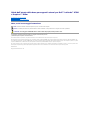 1
1
-
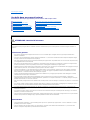 2
2
-
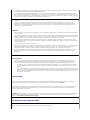 3
3
-
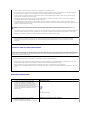 4
4
-
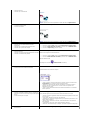 5
5
-
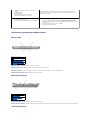 6
6
-
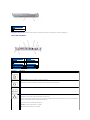 7
7
-
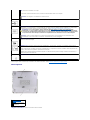 8
8
-
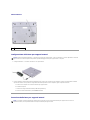 9
9
-
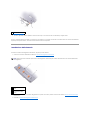 10
10
-
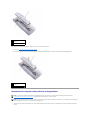 11
11
-
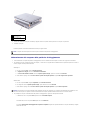 12
12
-
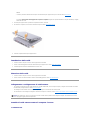 13
13
-
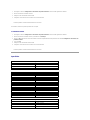 14
14
-
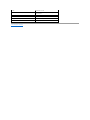 15
15
-
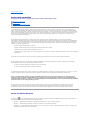 16
16
-
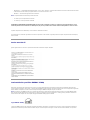 17
17
-
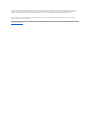 18
18
-
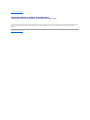 19
19
Documenti correlati
-
Dell Inspiron 8200 Manuale del proprietario
-
Dell Latitude X300 Manuale del proprietario
-
Dell Inspiron 2600 Manuale del proprietario
-
Dell Latitude L400 Guida utente
-
Dell Latitude C800 Guida utente
-
Dell Latitude D620 ATG Guida utente
-
Dell Latitude D820 Guida utente
-
Dell Latitude D520 Guida utente
-
Dell Inspiron 1501 Manuale del proprietario
-
Dell Precision M65 Guida utente